XC文件管理器-打造优美易用的文件管理器
Posted demodashi
tags:
篇首语:本文由小常识网(cha138.com)小编为大家整理,主要介绍了XC文件管理器-打造优美易用的文件管理器相关的知识,希望对你有一定的参考价值。
技术:android+java
概述
XC文件管理器,是基于Android6.0+开发的一个方便易用的文件管理器,具有文件的目录管理和文件的管理,主要包括文件的新建、删除、重命名、复制,移动剪切以及文件详情查看等文件和目录的功能,同时支持文件和目录的批量管理,应该功能较全,视图提供两种:网格视图以及列表视图,应用界面简洁美观,易用性强,是较好易用的一款Android文件管理应用。
详细
一、概述
XC文件管理器,是基于Android6.0开发的一个方便易用的文件管理器,具有文件的目录管理和文件的管理,主要包括文件的新建、删除、重命名、复制,移动剪切以及文件详情查看等文件和目录的功能,同时支持文件和目录的批量管理,应该功能较全,视图提供两种:网格视图以及列表视图,应用界面简洁美观,易用性强,是较好易用的一款Android文件管理应用。
二、应用效果图
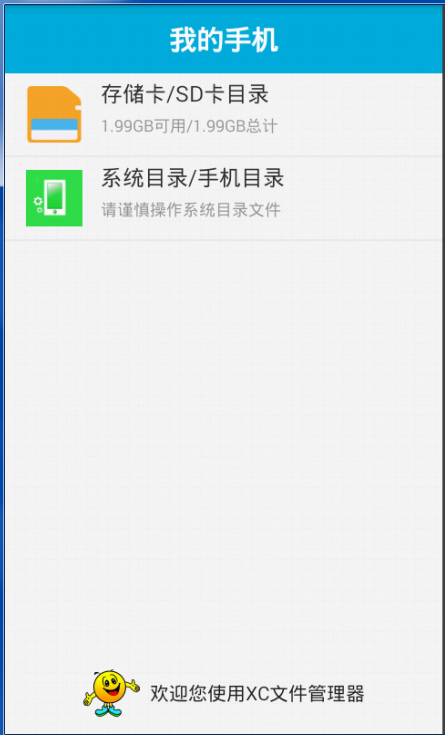
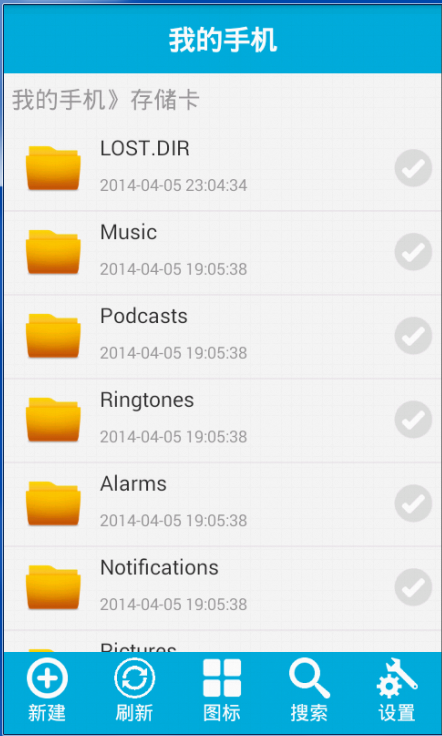
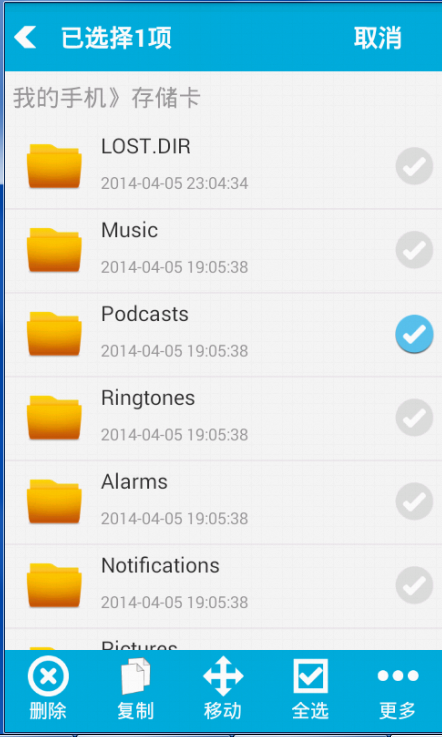
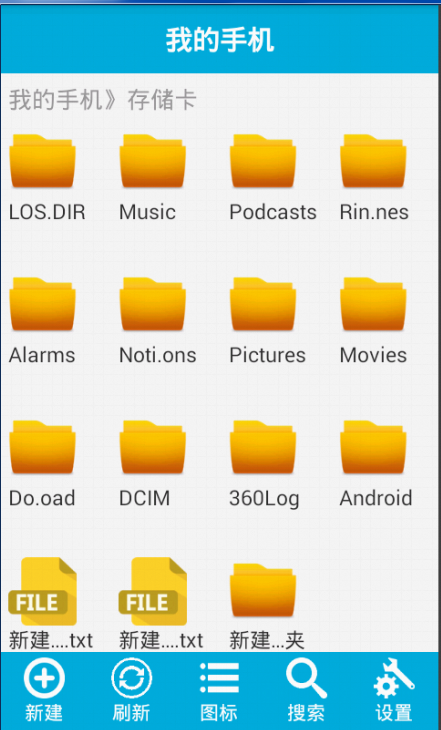
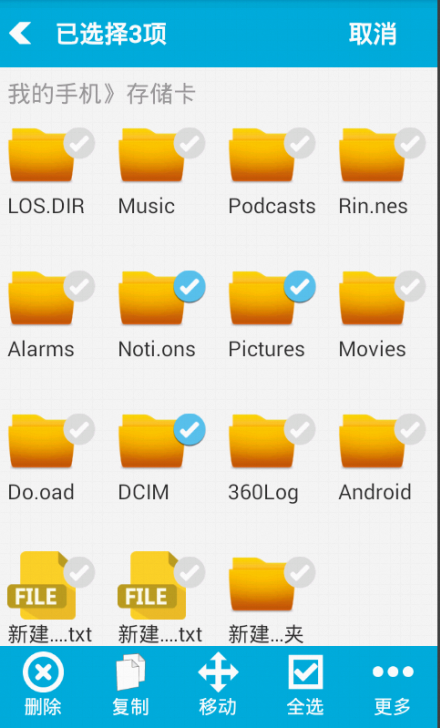
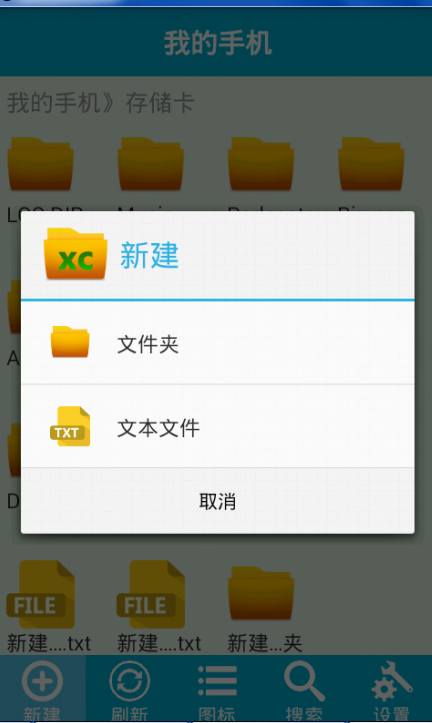
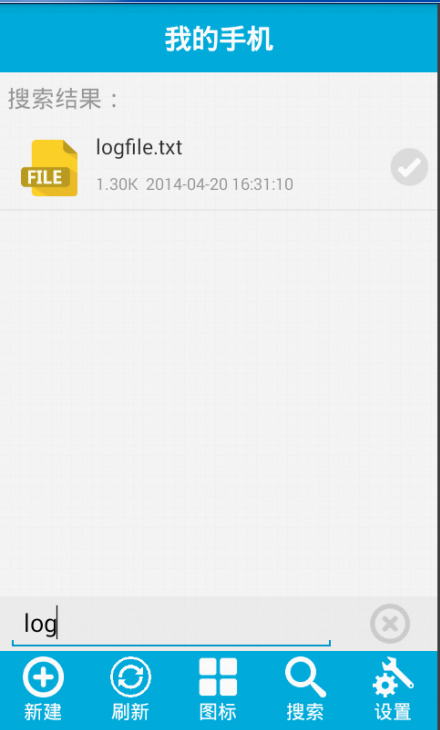

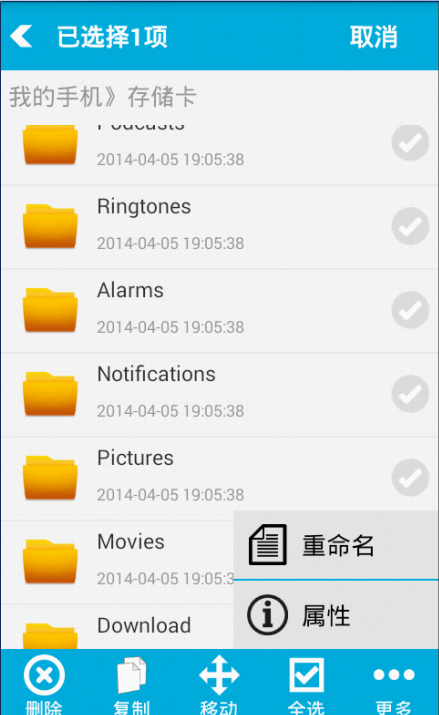
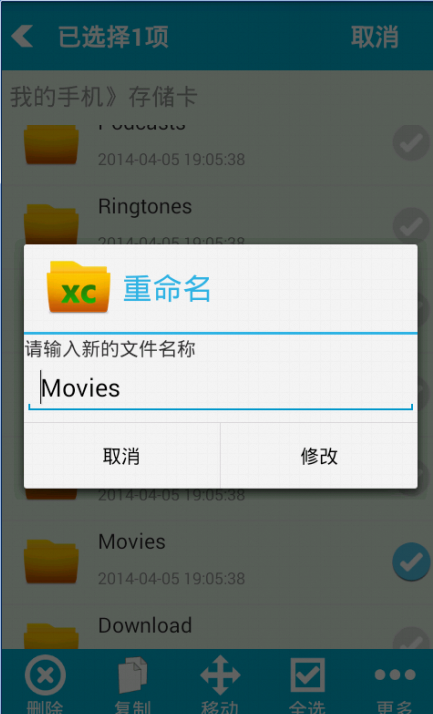
三、整体架构以及设计开发方案
1.整体页面框架采用Header+body+Footer三段式设计,核心首页页面以及Footer布局代码如下:
<RelativeLayout xmlns:android="
http://schemas.android.com/apk/res/android
"
xmlns:tools="
http://schemas.android.com/tools
"
android:layout_width="fill_parent"
android:layout_height="fill_parent"
android:background="#F6F6F6"
>
<include layout="@layout/main_header"/>
<include layout="@layout/main_start"/>
<include layout="@layout/main_path"/>
<include layout="@layout/sdcard_listview"/>
<include layout="@layout/sdcard_gridview"/>
<include layout="@layout/morefile_menu_listview"/>
<include layout="@layout/file_search_view"/>
<include layout="@layout/main_footer"/>
</RelativeLayout>
<RelativeLayout xmlns:android="
http://schemas.android.com/apk/res/android
"
xmlns:tools="
http://schemas.android.com/tools
"
android:layout_width="fill_parent"
android:layout_height="60dp"
android:layout_alignParentBottom="true"
android:background="#F6F6F6"
android:id="@+id/main_relativelayout_footer"
>
<LinearLayout
android:id="@+id/llWelcomeSmile"
android:layout_width="fill_parent"
android:layout_height="60dp"
android:orientation="horizontal"
android:gravity="center"
>
<ImageView
android:id="@+id/ivWelcomeSmile"
android:layout_width="wrap_content"
android:layout_height="60dp"
android:src="@drawable/smile"
android:visibility="visible"
/>
<TextView
android:id="@+id/tvWelcomeText"
android:layout_width="wrap_content"
android:layout_height="60dp"
android:gravity="center_vertical"
android:text=" 欢迎您使用XC文件管理器"
android:textColor="#222222"
android:visibility="visible"
/>
</LinearLayout>
<GridView
android:id="@+id/gvFooterView"
android:layout_width="fill_parent"
android:layout_height="60dp"
android:layout_alignParentBottom="true"
android:visibility="gone"
android:listSelector="@drawable/meu_item_gb_blue2"
android:background="#04AEDA"
>
</GridView>
<GridView
android:id="@+id/gvFileMenuGrid"
android:layout_width="fill_parent"
android:layout_height="60dp"
android:layout_alignParentBottom="true"
android:visibility="gone"
android:listSelector="@drawable/meu_item_gb_blue2"
android:background="#04AEDA"
>
</GridView>
<GridView
android:id="@+id/gvCopyAndMoveMenuGrid"
android:layout_width="fill_parent"
android:layout_height="60dp"
android:layout_alignParentBottom="true"
android:visibility="gone"
android:listSelector="@drawable/meu_item_gb_blue2"
android:background="#04AEDA"
>
</GridView>
</RelativeLayout>
2.获取手机文件目录核心实现
/**
* 设置MainList的数据
*/
public void setMainlistData(){
PhoneDir dir = new PhoneDir();
dir.setImageID(R.drawable.sdcard);
dir.setStrDirName("存储卡/SD卡目录");
String dAllSpace = CommonUtils.getSdCardAllSpace();
String dFreeSpace = CommonUtils.getSdCardFreeSpace();
String strOther = ""+dFreeSpace +"GB可用/"+dAllSpace+"GB总计";
dir.setStrDirOther(strOther);
mainlist.add(dir);
dir = new PhoneDir();
dir.setImageID(R.drawable.systemdir);
dir.setStrDirName("系统目录/手机目录");
dir.setStrDirOther("请谨慎操作系统目录文件");
mainlist.add(dir);
}
/**
* 设置要显示的文件列表数据的数据
*/
public void setFileListData(String strPath){
String strShowPath;
if(strCurPath.contains(CommonUtils.getSdCardRoot())){
strShowPath = strCurPath.replaceAll(CommonUtils.getSdCardRoot(), "我的手机》存储卡");
}else{
strShowPath = strCurPath.replaceAll(FileUtils.getPhoneRoot(), "我的手机》系统目录");
}
strShowPath =strShowPath.replaceAll("/", "》");
tvShowPath.setText(strShowPath);
ArrayList fileList = FileUtils.getFilesOfCurDir(strPath);
FileItem item ;
File file ;
sdcardlist.clear();
sdcardGrid.clear();
for(int i = 0;i<fileList.size();i++){
item = new FileItem();
file = (File) fileList.get(i);
if(file.isDirectory()){//目录情况
item.setImageID(R.drawable.folder);
item.setbIsDir(true);
item.setnFileSize(0);
}else{//文件情况
item.setImageID(R.drawable.file);
item.setbIsDir(false);
item.setnFileSize(file.length());
}
item.setStrFilePath(file.getAbsolutePath());
item.setStrFileName(file.getName());
item.setStrDateTime(FileUtils.getFileLastModifiedTime(file));
sdcardlist.add(item);
sdcardGrid.add(item);
}
}
3.实现列表和缩略图方格UI布局样式切换
该功能主要是基于ListView和GridView进行UI 和数据适配器的更新切换,核心代码如下
if(mViewTypeStatus == Constant.VIEW_LISTVIEW)
{//ListView切换到GridView
llSdcardList.setVisibility(View.GONE);
llSdcardGrid.setVisibility(View.VISIBLE);
sdcardListView.setVisibility(View.GONE);
sdcardGridView.setVisibility(View.VISIBLE);
ImageView iv = (ImageView)view.findViewById(R.id.ivItemImage);
iv.setImageResource(R.drawable.footer_menu_list);
mViewTypeStatus = Constant.VIEW_GRIDVIEW;
setFileListData(strCurPath);
refreshData();
}
else{//GridView切换到ListView
llSdcardList.setVisibility(View.VISIBLE);
llSdcardGrid.setVisibility(View.GONE);
sdcardGridView.setVisibility(View.GONE);
sdcardListView.setVisibility(View.VISIBLE);
ImageView iv = (ImageView)view.findViewById(R.id.ivItemImage);
iv.setImageResource(R.drawable.footer_menu_grid);
mViewTypeStatus = Constant.VIEW_LISTVIEW;
setFileListData(strCurPath);
refreshData();
}
break;
/**
* 刷新当前页面(ListView或者GridView)数据
*/
public void refreshData(){
if(mViewTypeStatus == Constant.VIEW_LISTVIEW){
sdcardListAdapter = new SdcardListAdapter(MainActivity.this, sdcardlist);
sdcardListView.setAdapter(sdcardListAdapter);
}else {
sdcardGridAdapter = new SdcardGridAdapter(MainActivity.this, sdcardGrid);
sdcardGridView.setAdapter(sdcardGridAdapter);
}
if(sdcardlist.size() <= 0 ){
ToastUtils.ToastAtCenterPosition(MainActivity.this, "目录为空,没有任何文件!");
}
}
4.添加文件搜索功能
搜索功能是搜索文件目录下的所有符合搜索关键字的文件或者目录,相关初始化和核心实现代码如下:
/**
* 初始化 搜索框视图 即rlSearchView视图
*/
public void initSearchView(){
//初始化搜索框视图
rlSearchView = (RelativeLayout)findViewById(R.id.rlSearchView);
rlSearchView.setVisibility(View.GONE);
final EditText editText = (EditText)rlSearchView.findViewById(R.id.etSearchTextView);
editText.addTextChangedListener(new TextWatcher() {
@Override
public void onTextChanged(CharSequence s, int start, int before, int count) {
// TODO Auto-generated method stub
String condition = editText.getText().toString();
if (condition.equals("")) {
setFileListData(strCurPath);
refreshData();
}else{
searchFilesList.clear();
searchSdCardFiles(new File(strCurPath));
setSearchListData(condition);
refreshData();
}
}
@Override
public void beforeTextChanged(CharSequence s, int start, int count,
int after) {
// TODO Auto-generated method stub
}
@Override
public void afterTextChanged(Editable s) {
// TODO Auto-generated method stub
}
});
ImageView ivCancelSearch = (ImageView)rlSearchView.findViewById(R.id.ivCancelSearch);
ivCancelSearch.setOnClickListener(new OnClickListener() {
@Override
public void onClick(View v) {
// TODO Auto-generated method stub
rlSearchView.setVisibility(View.GONE);
}
});
}
/**
* 遍历SD卡
*/
public void searchSdCardFiles(File root){
File files[] = root.listFiles();
if(files != null)
for(File f:files){
if(f.isDirectory()){
searchFilesList.add(f);
searchSdCardFiles(f);
}
else{
searchFilesList.add(f);
}
}
}
/**
* 设置要显示的搜索出来的文件列表数据的数据
*/
public void setSearchListData(String condition){
String strShowPath = "搜索结果:";
tvShowPath.setText(strShowPath);
FileItem item ;
File file ;
sdcardlist.clear();
for(int i = 0;i<searchFilesList.size();i++){
item = new FileItem();
file = (File) searchFilesList.get(i);
if(!file.getAbsolutePath().contains(condition))
continue;
if(file.isDirectory()){//目录情况
item.setImageID(R.drawable.folder);
item.setbIsDir(true);
item.setnFileSize(0);
}else{//文件情况
item.setImageID(R.drawable.file);
item.setbIsDir(false);
item.setnFileSize(file.length());
}
item.setStrFilePath(file.getAbsolutePath());
item.setStrFileName(file.getName());
item.setStrDateTime(FileUtils.getFileLastModifiedTime(file));
sdcardlist.add(item);
}
}
5.由于本项目代码量比较多,在此就不把其他所有功能都一一罗列了,其他的常规的复制,剪切,新建文件等功能,以及版权和检查更新弹窗功能实现,请大家下载源码具体,谢谢大家,希望对大家有所帮助。
四、项目代码目录结构
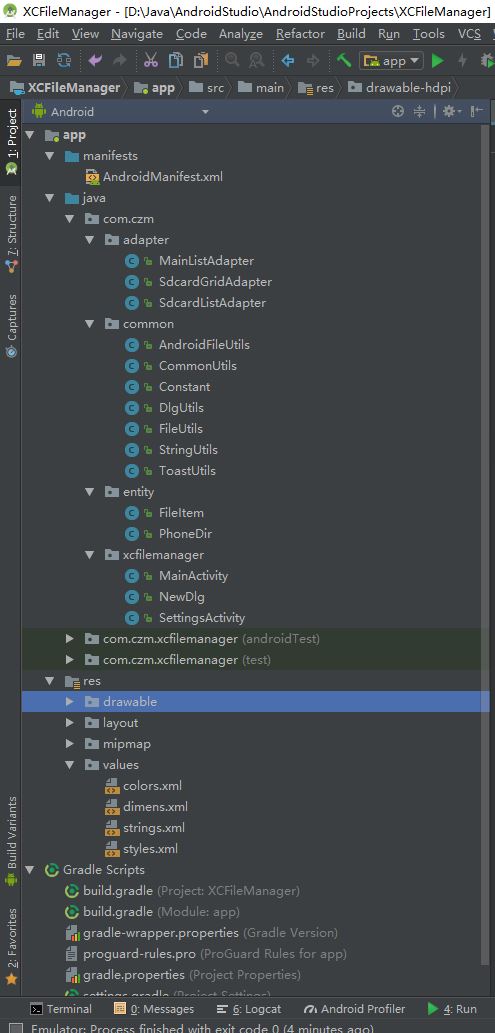
注:本文著作权归作者,由demo大师发表,拒绝转载,转载需要作者授权
以上是关于XC文件管理器-打造优美易用的文件管理器的主要内容,如果未能解决你的问题,请参考以下文章